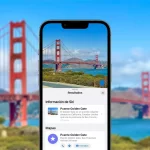Que iCloud y su sincronización entre equipos sea uno de los pilares del llamado “ecosistema Apple”, no quiere decir que sea infalible. El servicio de nube de Apple puede dar fallos y complicarnos mucho la vida si queremos usar un documento, foto o vídeo procedente del iPhone en un Mac, por ejemplo.
Ante estos fallos, muchas veces no sabemos el motivo ni cómo empezar a resolverlo. Pero que no cunda el pánico, ya que podría ser todo más sencillo de lo que imaginamos. Precisamente en este post explicamos cuáles son las principales causas de los problemas de sincronización de iCloud y su solución más habitual.
Un clásico que funciona muchas veces: apagar y encender
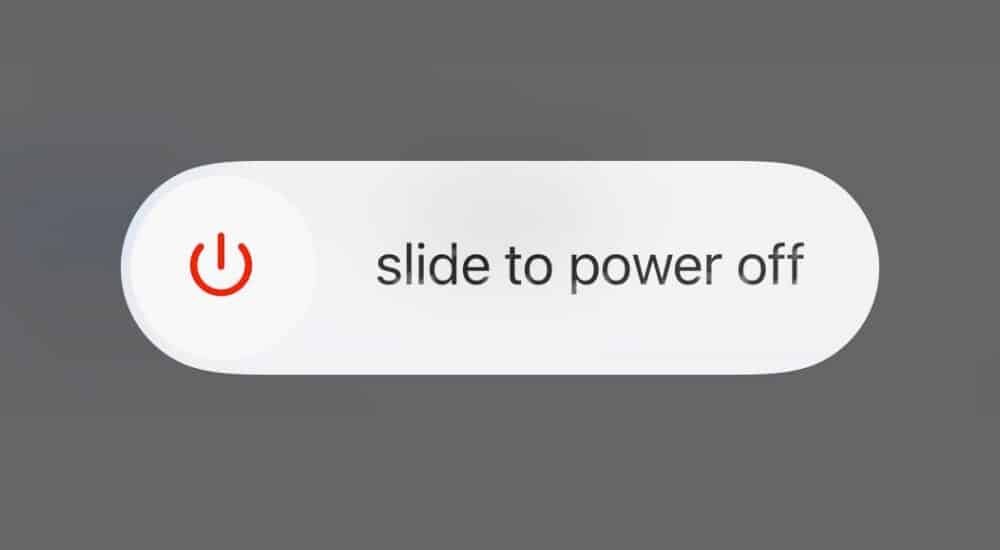
Suena a chiste de informáticos, pero eso de apagar y encender el iPhone, iPad o Mac puede ser de mucha utilidad. Y no es que sea un truco de magia ni nada similar, sino que tiene una implicación importante al respecto de los procesos del sistema.
Aunque no lo veamos, nuestros dispositivos ejecutan decenas de procesos en segundo plano y, pese a estar preparados para no colapsar, se puede dar la situación de que uno de estos se “atasque” y genere problemas de todo tipo. Encontrarnos con problemas para sincronizar iCloud también puede tener su origen en esto.
Por tanto, ¿cuál es la mejor forma de reiniciar todos estos procesos? Pues apagando y encendiendo el equipo. O reiniciándolo con su respectiva opción, ya que a efectos prácticos esta función hace lo mismo y nos ahorra tener que encenderlo manualmente. Es muy posible que finalmente no sean esos procesos los causantes del problema, pero puestos a descartar causas, mejor empezar por lo básico.
Comprobar que se ha iniciado sesión con el mismo Apple ID
Una de las revisiones básicas que debemos hacer de primeras es comprobar que en todos los dispositivos tenemos la misma cuenta de Apple. Puede parecer algo obvio, pero precisamente por ello, podemos llegar a obviarlo y que sea el origen del problema. Y es que, como seguramente ya sabrás, para que haya sincronización entre equipos Apple se debe haber iniciado sesión en todos ellos con la misma cuenta.
Para comprobarlo solamente tenemos que ir a los ajustes. En el caso de un iPhone o iPad aparecerá arriba nada más abrir los ajustes, teniendo que pulsar en nuestra foto para que se abra todo lo relativo al ID de Apple, apareciendo la cuenta debajo del nuestra foto y nombre. En Mac deberemos abrir Preferencias del Sistema e ir a ID de Apple, siendo en este apartado superior izquierdo donde aparece esta información.
Que el software no se haya quedado atrás
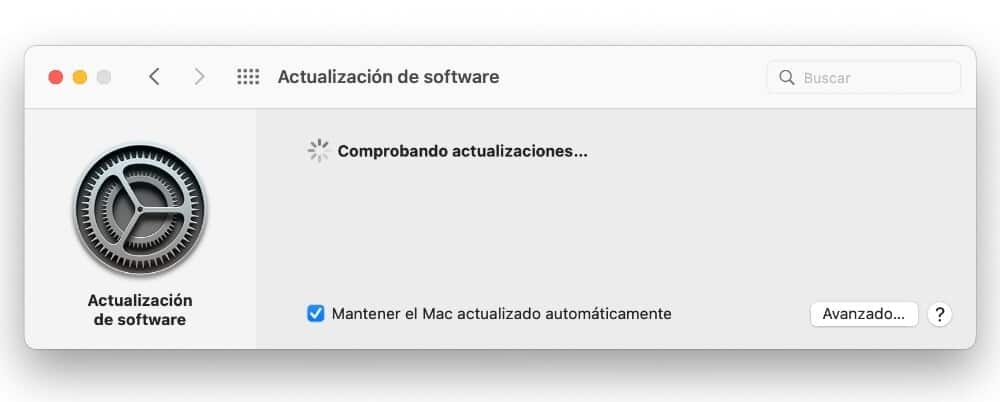
Seguimos con las primeras comprobaciones a realizar y volvemos a caer en una que, aunque pueda ser también evidente, no lo es tanto como la anterior. Se entiende que entre dispositivos Apple se puede tener plena sincronización incluso cuando algunos estén ya algo desactualizados a nivel de software. Sin embargo, no es lo más conveniente si se quieren evitar problemas.
Las actualizaciones de iOS, iPadOS, macOS y compañía no solo sirven para traernos nuevas funciones visuales o funcionales, sino también para corregir errores. Es posible que nuestra versión actual tenga algún bug que esté impidiendo la correcta sincronización. Por ello es conveniente revisar que tengamos la versión más reciente instalada.
En iPhone y iPad debemos ir a Ajustes > General > Actualización de software, ruta similar a la que hay que seguir en Mac, en el cual debemos ir a Preferencias del Sistema > Actualización de software. En estos apartados se buscará la actualización más reciente y, en caso de haberla, se nos presentará para descargar e instalar.
Que tengas conexión a Internet no descarta que pueda ser este el problema
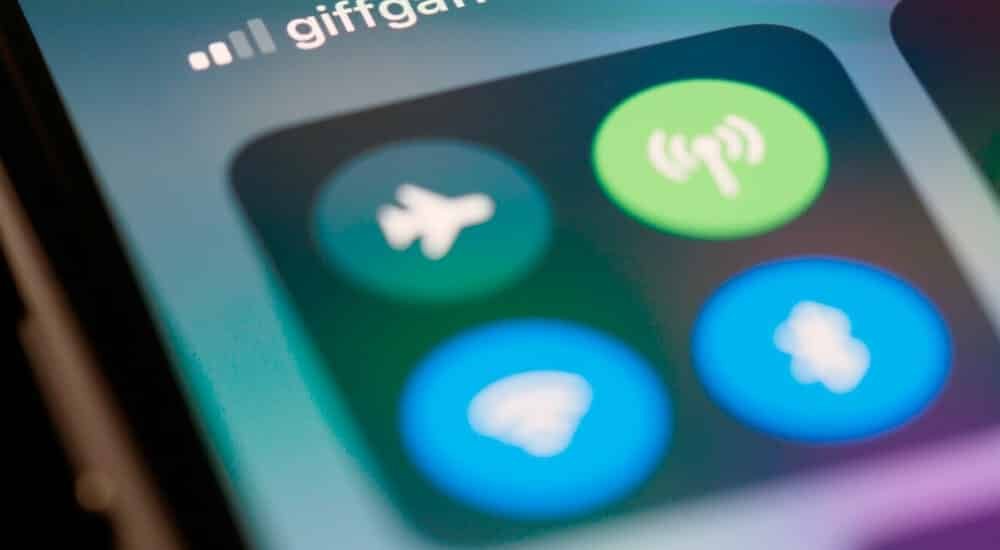
Sabemos que para una correcta sincronización de iCloud se necesita conexión a Internet, ya sea vía WiFi o Datos Móviles. Sin embargo, no podemos dar por hecho que con solo tener conexión sea suficiente. Puede que la conexión sea muy lenta o incluso que estemos conectados a un router, pero este no proporcione Internet.
Una buena forma de comprobar lo primero es hacer un test de velocidad. Si la conexión es lenta o completamente inexistente, quizás sea ya un problema totalmente ajeno a tu dispositivo y a Apple. En esos casos, lo mejor es que nos pongamos en contacto con nuestra operadora para comunicar la incidencia y que nos ayuden a solventar el problema lo antes posible.
No obstante, es conveniente recalcar el asunto de la sincronización con datos móviles en el caso del iPhone. De serie, esta funcionalidad podría venir desactivada con el fin de ahorrar datos de nuestra tarifa. Por ello es interesante ir a Ajustes > Datos Móviles para comprobar si tenemos todas las opciones de sincronización habilitadas con esta conexión.
Si el problema es con la sincronización de fotos y vídeos
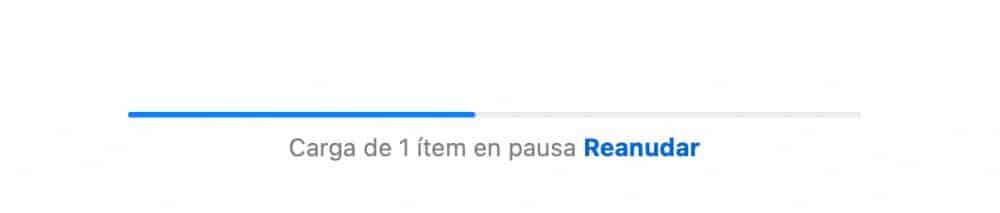
Otra posibilidad es que no tengamos activada la sincronización de fotos en los ajustes. Por suerte, tiene fácil solución, teniendo en iPhone y iPad que ir a Ajustes > Fotos y comprobar si está habilitada la opción “Fotos en iCloud”. En Mac la ruta a seguir es Preferencias del Sistema > ID de Apple > iCloud.
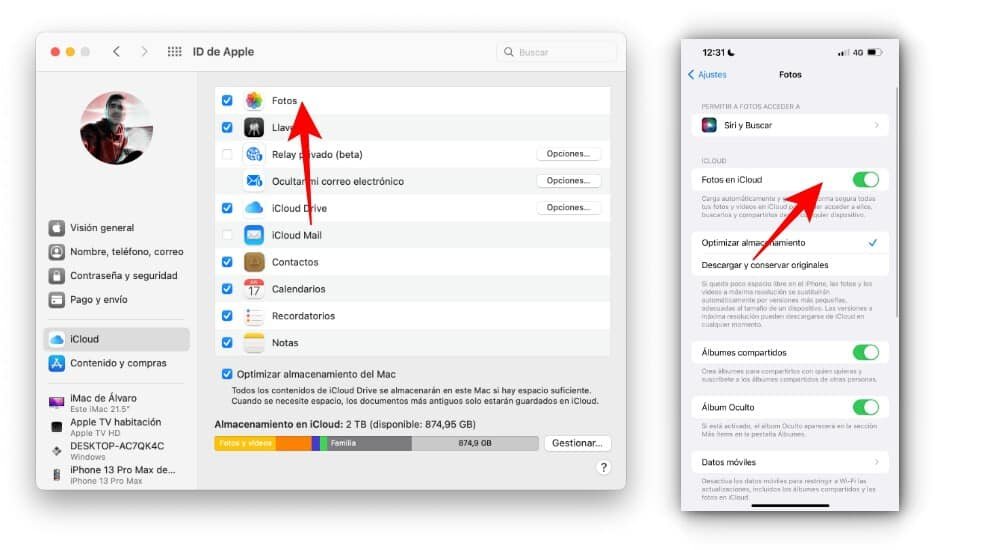
Los problemas de sincronización de iCloud Drive
De igual forma que comentábamos anteriormente para las fotos, es posible que no tengamos activa la sincronización de iCloud en nuestros dispositivos. La ruta a seguir para comprobarlo en nuestros iPhone, iPad y Mac es la misma que la comentada en el párrafo anterior.
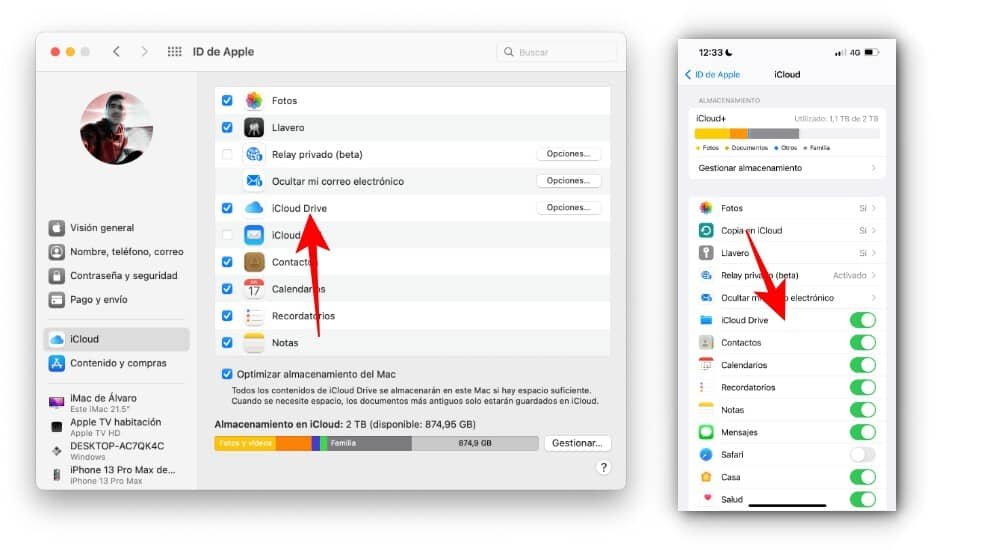
Ahora bien, en estos casos sí que suele ser un factor común la lentitud en la carga de archivos. Si acabamos de subir a la nube uno o varios archivos de un peso considerable, es posible que tarde unos minutos en subirse correctamente y aparecer en el resto de dispositivos. Dependerá siempre de la velocidad de conexión a Internet que tengamos en ellos, tanto para la subida, como para la descarga.
También suele ser habitual que, cuando estamos configurando un iPhone, iPad o Mac por primera vez (sea nuevo o restaurado) no aparezca nada en iCloud Drive. No hay que alarmarse, ya que entra dentro de lo normal y tiene relación con lo comentado anteriormente. En este caso con más sentido todavía, ya que el sistema no solo tiene que sincronizar un archivo, sino todos.
Puede que no sea culpa tuya, pero sí de los servidores
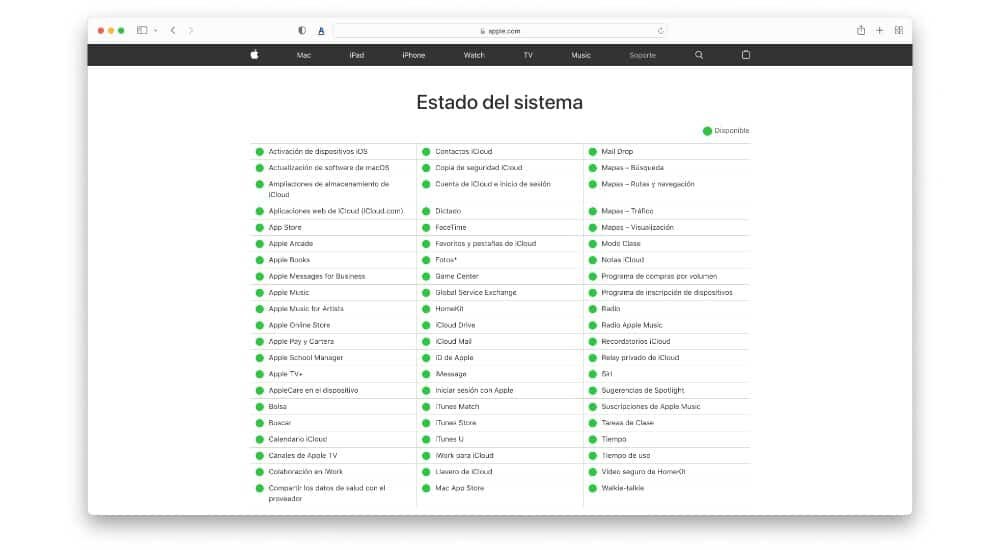
Aunque sea poco frecuente, en alguna que otra ocasión puede haber un colapso en los servidores de Apple. Ya sea por una cantidad de peticiones muy alta o por simples fallos de estos. Para comprobar si esto está ocurriendo, la compañía ofrece una web llamado Estados del Sistema en la que se puede realizar esta comprobación.
Como verás, se puede comprobar de una forma muy visual gracias a un sistema visual muy intuitivo, siendo verde el color elegido cuando los servicios operan con normalidad y naranja o rojo cuando se detecta alguna incidencia. En este último caso, poco podrás hacer por tu parte más allá de esperar. Por suerte, Apple suele corregir estos problemas rápidamente en cuestión de unos pocos minutos (unas horas a lo sumo).